关于IBM笔记本快捷键使用一览表
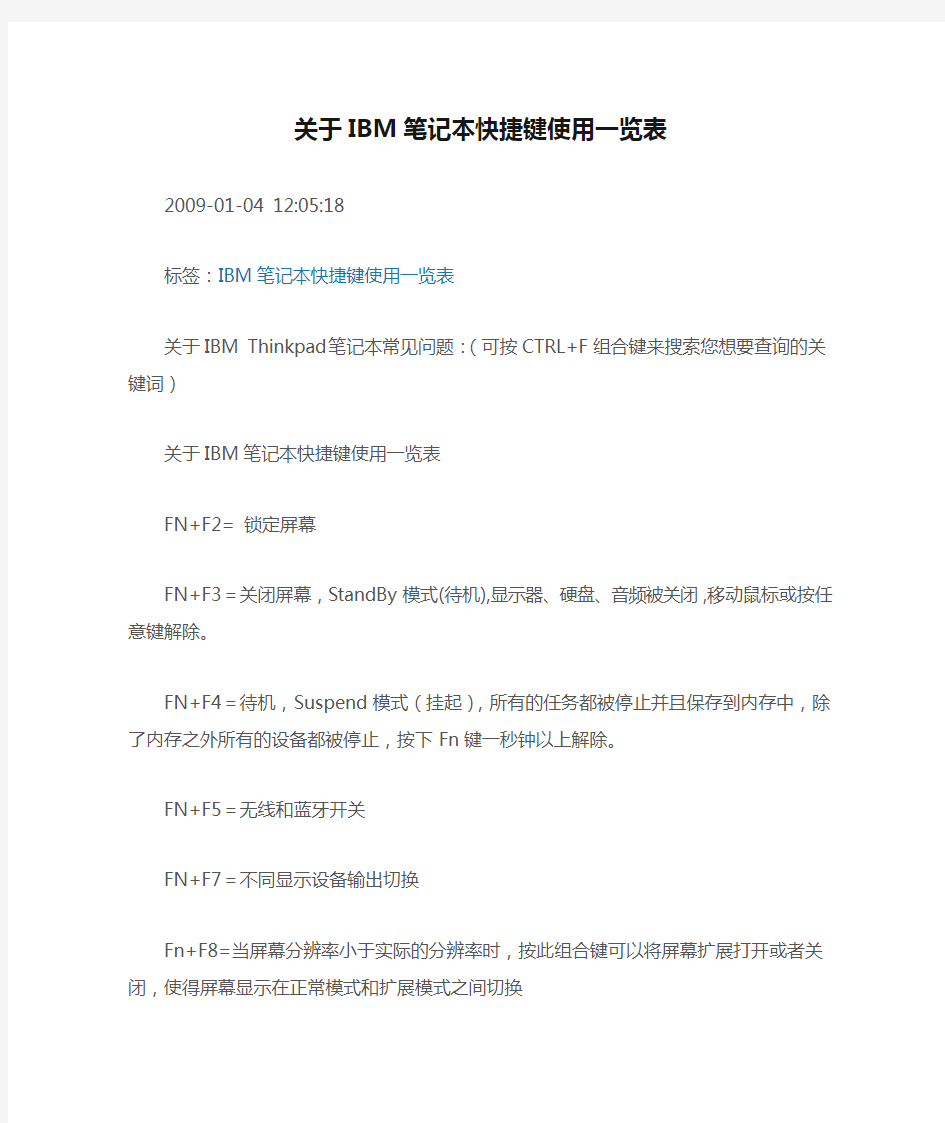
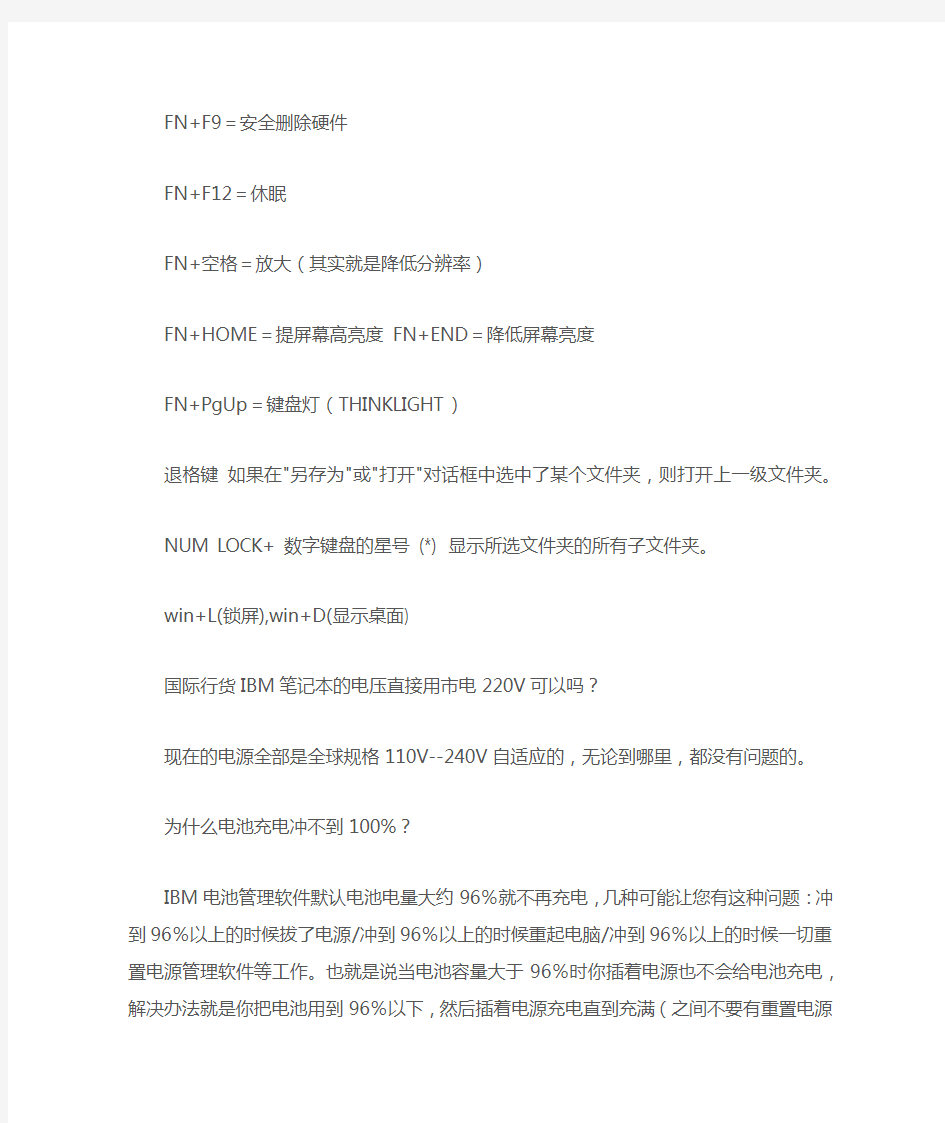
关于IBM笔记本快捷键使用一览表
2009-01-04 12:05:18
标签:IBM笔记本快捷键使用一览表
关于IBM Thinkpad笔记本常见问题:(可按CTRL+F组合键来搜索您想要查询的关键词)关于IBM笔记本快捷键使用一览表
FN+F2= 锁定屏幕
FN+F3=关闭屏幕,StandBy模式(待机),显示器、硬盘、音频被关闭,移动鼠标或按任意键解除。
FN+F4=待机,Suspend模式(挂起),所有的任务都被停止并且保存到内存中,除了内存之外所有的设备都被停止,按下Fn键一秒钟以上解除。
FN+F5=无线和蓝牙开关
FN+F7=不同显示设备输出切换
Fn+F8=当屏幕分辨率小于实际的分辨率时,按此组合键可以将屏幕扩展打开或者关闭,使得屏幕显示在正常模式和扩展模式之间切换
FN+F9=安全删除硬件
FN+F12=休眠
FN+空格=放大(其实就是降低分辨率)
FN+HOME=提屏幕高亮度 FN+END=降低屏幕亮度
FN+PgUp=键盘灯(THINKLIGHT)
退格键如果在"另存为"或"打开"对话框中选中了某个文件夹,则打开上一级文件夹。NUM LOCK+ 数字键盘的星号 (*) 显示所选文件夹的所有子文件夹。
win+L(锁屏),win+D(显示桌面)
国际行货IBM笔记本的电压直接用市电220V可以吗?
现在的电源全部是全球规格110V--240V自适应的,无论到哪里,都没有问题的。
为什么电池充电冲不到100%?
IBM电池管理软件默认电池电量大约96%就不再充电,几种可能让您有这种问题:冲到96%以上的时候拔了电源/冲到96%以上的时候重起电脑/冲到96%以上的时候一切重置电源管理软件等工作。也就是说当电池容量大于96%时你插着电源也不会给电池充电,解决办法就是你把电池用到96%以下,然后插着电源充电直到充满(之间不要有重置电源管理软件的爱生活作)默认的96%开始充电这个百分比是可以在电池管理软件内更改另外,由于物理因素,电池就算一直插着电源没有使用也是会慢慢损耗的.因此就算充满电后一直插着电源,电池电量依然会慢慢减少。
关于电池随时冲,随时停,放心去用
现在的锂电池都很智能,不会出现任何的记忆问题,电池的寿命是按照循环次数而不是你插过几次充电器。只是友情提醒:用电池少的朋友请保证至少1个月把电池完全充放电1次。
如何查看电池充电次数?如何自行设定电池的电量多少开始充电?
1)安装所有驱动和Battery MaxiMiser ThinkPad Configuration软件,然后打开控制面板Control Panel
2)在IBM的电池管理软件中,有一项:- O0 e+ L$ p X- I: U
battery infomation-》Status-》Battery Health...-》Improve Battery Health+ O) `# n% H) S' l3 k
其中有一个Thresh Hold,用来设定,当电量小于多少的时候才开始充电,默认值是96%。
用电源使用笔记本的时候是否要把电池拔掉?
使用交流电千万不要把电池拿掉用,如果在电压不稳等情况下突然断电,机器有可能在没有了电池保护的情况下烧毁主板,很多客户为了保护电池而把电池拿掉使用,这个是不正确的使用方法,电池不会因为这个受到保护,而主板又会因此收到威胁,因此我们提醒您万万不要不插电池使用电源。
笔记本进入液体怎么办?
如果正在开机使用的话,直接拔电池和电源,而不要正常程序关机,之后千万不要开机,等到内部凉干为止,如果可以开机则一切正常,如果不能开机了或者出现不正常情况请联系我们,建议有条件的用户加张硅胶键盘膜。
关于硬盘容量
所有硬盘标称容量是按1M=1000K计算的,而硬盘的实际容量计算是按照1M=1024K,因此会出现一定误差,并且硬盘容量越大,误差就越大,目前最为流行的几种硬盘容量:标称80G硬盘实际容量大约是75G左右,标称120G硬盘实际容量大约是112.5G左右,标称160G硬盘实际容量大约是149.5G左右,容量越大的,误差就越大。由于IBM在笔记本硬盘制作了用于一键恢复的隐藏分区,则硬盘大小会在实际容量大小上再减少4-5G左右用于隐藏分区。(隐藏分区可删,可以把隐藏分区占用的空间释放出来已达到硬盘的实际容量大小)。机器为什么是开过箱的?
首先要解释一下“国际行货”机器销售到大陆的操作流程。前面提到过,大陆销售的国际行货其实在原销往地都是当地的行货,大陆目前还实行比较高的关税政策,如果从正常渠道过海关需要交纳30%上下的税,如果整箱带过海关,这个税就一定要上,所以国际行货批发商都是在香港提到货之后就拆开包装,主机用电脑包装了,找人背过来,纸箱,说明书
等等再找另外的人背过来,过了海关之后再把主机和纸箱按照序列号一一对应重新装起来。因此,在大陆购买境外机型,或者说购买国际行货,就不可能有原包装没有拆过的。另外还有一点需要说明一下,主机和纸箱的序列号一般都能对应上,但是电源适配器就不一定了,过关之后的分拣工作不可能有时间和精力去一一核查电源适配器的fru是对应的哪台主机。什么是讯盘?
2007年5月9日,这天,英特尔携Santa Rosa走进了北京引擎俱乐部的会议厅,正
式的发布了这款革命性的新一代迅驰平台。但这次与以往不同的是,在CPU,芯片组,无线模块三位一体的迅驰平台上又有了一个新增加的技术亮点,代号为FRMT(Robson)的Intel Turbo Memory技术,中文名称为“迅盘”。
迅盘:加速系统,降低功耗.笔记本电脑将会支持一项名为FRMT的技术(曾经代号Robson),中文名称为英特尔迅盘。迅盘是一块PCI-E接口的扩展卡,在系统的支持下,可提供ReadyBoost和ReadyDrive功能,这些功能将直接对系统在启动、休眠、安装程序、拷贝文件、载入游戏等有关磁盘操作的任务上进行大幅度的性能提升。官方资料表明,迅盘可以使软件启动和运行速度提高1倍,开机速度加快20%,同时减少硬盘转数以节省功耗。
以往,迅驰价构往往由三大块组成——CPU、Chipset和无线模块。就这一代来看,如
果说CPU和Chipset架构没有特别大的惊喜,那么,官方命名为“迅盘”的闪存模组算是最大的亮点了。和无线模组一样,迅盘也是一个通过PCI-E接口和主板连接的模组,其作用是主要是利用大容量闪存作为缓冲区,部分提高系统的磁盘性能以及整体性能,编辑个人一直认为迅盘技术就是N年前主板三级缓存技术的改良重生。
现在来看,Intel似乎还没有将迅盘模组单独提列出来、使之成为并列于其它三大部分成为构成迅驰平台第四大组成部分的意向。目前迅盘仍然是迅驰系统的一个可选功能扩展模块。它由芯片和软件两部分组成,其中芯片部分为Diamond Lake ASIC控制器,封装面积为
8mm x 8mm,软件驱动由英特尔矩阵存储管理7.0提供,而矩阵存储管理7.0正是Intel 965系列芯片组所具备的,换句说,只有基于Intel 965芯片的迅驰4笔记本才能享用迅盘技术。
目前只有最新的VISTA操作系统提供了对讯盘的支持。
什么是Combo和Rambo光驱?
所谓combo(康宝)就是带有刻录CD功能的DVD光驱。
海IBM笔记本论坛IBM笔记本最新报价行货水货笔记本最新报价IBM笔记本导购 b8G X+A&[ 所谓Rambo,是以韩国三星、LG为首的一批厂商开发的一种所谓的Super-Multi刻录机,目的是将所有的刻录标准一网打尽。这种所谓的Super-Multi产品就称为RAMBO(在三星选择进入DVD刻录领域时,它最先看中的是DVD-RAM,这可能是RAMBO一词的由来)。它是过去几种DVD刻录标准的集合,只是一种现行的叫法,而非一种新的刻录标准,它包含了
DVD-Multi和DVD-Dual。青岛烟台威海IBM笔记本论坛IBM笔记本最新报价行货水货笔记本最新报价IBM笔记本导购 W9c"_ I @9q6N I
rambo光驱支持刻录盘片的格式包括CD-R/RW,DVD+R/RW,DVD-R/RW,DVD-RAM。
说白了,RAMBO就是指的是带刻录DVD功能的DVD光驱。
关于WINDOWS下电脑属性里面的频率问题
在“我的电脑”--点右键“属性”里面标有两个不同的频率,上面的是机器CPU的标称(最大)频率,下面的是当前CPU的运行频率,它一般会随着系统负荷的大小自动增加或减少。
IBM用的是什么外壳?
T和X系列用的都是IBM独有的镁铝合金或钛合金金属外壳,质地均属笔记本外壳中的极品。
关于IBM机器温度与散热
IBM在散热方面已经做得很好了。当然随着机器运行大程序或者开机时间过长,则可能一些教易发热的区域(CPU,硬盘,内存,电源变压器等)会温度比较高,但是会在接受范围以内。
关于无线上网
所谓无线上网其实分为两种,一种范围广但是速度慢的收费贵的是一种,比如CDMA1X 或者GPRS,都是电信厂商提供的收费服务,另外一种范围有限但是速度快收费低(有些地方免费,电信提供的还是一样收费)的叫WIFI,也就是802.11通信标准。现在买的笔记本电脑99%带了WIFI的无线网卡(也就是讯驰技术的3大块之一),您可以在有无线热点(AP)的地方上网(大部分是免费的,比如一些茶餐厅,公司大楼,咖啡厅,酒吧或者安装了AP (无线热点发射器,市价300-600)的家庭),或在家里安装一个无线路由器(价格在180-250元之间)。但是这个无线上网和移动电信服务商提供的无线上网是两码事。如果需要获得移动电信服务商那种CDMA1X或者GPRS的无线上网服务,还需要单买支持这些服务的无线网卡,并且向移动电信服务商付费申请。
FN+F2= 锁定屏幕
FN+F3=关闭屏幕,StandBy模式(待机),显示器、硬盘、音频被关闭,移动鼠标或按任意键解除。
FN+F4=待机,Suspend模式(挂起),所有的任务都被停止并且保存到内存中,除了内存之外所有的设备都被停止,按下Fn键一秒钟以上解除。
FN+F5=无线和蓝牙开关
FN+F7=不同显示设备输出切换
Fn+F8=当屏幕分辨率小于实际的分辨率时,按此组合键可以将屏幕扩展打开或者关闭,使得屏幕显示在正常模式和扩展模式之间切换
FN+F9=安全删除硬件
FN+F12=休眠
FN+空格=放大(其实就是降低分辨率)
FN+HOME=提屏幕高亮度 FN+END=降低屏幕亮度
FN+PgUp=键盘灯(THINKLIGHT)
退格键如果在"另存为"或"打开"对话框中选中了某个文件夹,则打开上一级文件夹。NUM LOCK+ 数字键盘的星号 (*) 显示所选文件夹的所有子文件夹。
win+L(锁屏),win+D(显示桌面)
Fn+F3:关闭屏幕,StandBy模式(待机),显示器、硬盘、音频被关闭,移动鼠标或按任意键解除。
Fn+F4:进入待机,Suspend模式(挂起),所有的任务都被停止并且保存到内存中,除了内存之外所有的设备都被停止,按下Fn键一秒钟以上解除。
Fn+F7:切换显示输出(LCD,或外接,或同时显示),这是一个循环转换的过程。
Fn+12:Hibernate模式(休眠),所有的任务被停止,并且内存和当前状态被保存到硬盘中,系统关机。
Fn+Home/End:增大/减少屏幕亮度,共有七档。
Fn+PgUp:开关屏幕灯。
某些机型按Fn+F3不能关闭屏幕
在一些机型上如T22,运行WIN2000时按Fn+F3不能关闭屏幕,主要原因是Modem的驱动程序版本太低,把它升级到5.95以上通常会解决问题。
各个快捷键
FN F3 关闭屏幕使用情况:长时间离开,不用显示数据,爱护屏幕
FN F4 待机状态使用情况:短时间需要携带本本离开。
FN F5 开启无线使用情况:使用wifi的时候,平时关闭省电
FN F7 启用扩展显示使用情况:需要连接第二个显示屏的时候
FN F9 安全删除硬件
FN F12 休眠情况使用情况:需要重新启动系统
FN HOME 增加亮度使用情况:亮度不足时,夜间工作
FN DOWN 降低亮度使用情况:亮度过量时,节电爱护屏幕时
FN PGUP 开关键盘灯使用情况:晚上不饶他人独自工作时
FN SPACE 降低分辨率,只有r40、x31、t40以上机型使用了
让你的IBM本子支持win快捷键:
都说IBM的本子没有win快捷键了,其实快捷键还是有点用的吧,比如win+L(锁屏),win+D (显示桌面)。
这个工具是IBM提供的,可以将alt、ctrl、shift自定义成win键。
[url]https://www.360docs.net/doc/904764055.html,/pc/support/site.wss/document.do?lndocid=MIGR-44185[/u rl]
搞不懂,既然都提供软件自定义win键,为什么设计机器的时候不做进去,真是。。。我自己定义的是右边的alt键,好像没有什么用途的说。
苹果笔记本的快捷键使用大全
苹果笔记本的快捷键使用大全 Command-D 字体选择 cmd+Backspace:删除; 截屏: cmd+shift+3:捕获整个屏幕 cmd+shift+4:捕获选择的区域 cmd+shift+右方向键+向线下方向键:可选中整个表格 cmd+shift+4+space:捕获某个应用程序的窗口 应用程序: Command-Tab 切换应用程序- 向前循环 Shift-Command-Tab 切换应用程序- 向后循环 Option+Command+Esc 然后选择你要关闭的程序关闭应用程序 启动电脑: 启动时,同时按住“Optionion”键可以重建桌面,此操作最好每月做一次; 启动时,按住“shift”键可以关闭所有系统功能扩展; 启动时,按住“shift+Optionion+delete”键可以忽略启动磁盘,并自动寻找另一个介质做启动盘; 启动时,按住“Optionion+P+R”键可以重设“选配器”和“控制板”,这种方法对于使用时间较长(半年以上)且系统有问题的电脑会有意想不到的效果; 同时按住“shift+Optionion+电源键”可以重新启动或关闭电脑; 在鼠标不能动时,同时按住“control+电源键”可以强行启动电脑。 Command-F 查找任何匹配Spotlight 属性的内容
Shift-Command-F 查找Spotlight 文件名匹配项 Option-Command-F 导航到已打开的Spotlight 窗口中的搜索栏 Shift-Command-H 打开当前所登录用户帐户的个人文件夹 Command-I 显示简介 Option-Command-I 显示检查器 cmd+W:关闭窗口; com+M 最小化窗口 Option+Command+M 最小化所有窗口 Command-N 新建Finder 窗口 Shift-Command-N 新建文件夹 Option-Command-N 新建智能文件夹 Command+F:查找与替换 cmd+Q:退出程序; cmd+I:显示文件/文件夹属性 启动计算机时的巧妙使用: 1、在计算机启动时,同时按住“option”键可以重建桌面,此操作应每月做一次。 2、在计算机启动时,按住“shift”键可以关闭所有系统功能扩展。 3、在计算机启动时,按住鼠标可以推出软盘以避免将其用作启动磁盘。 4、在计算机启动时,同时按住“shift”+“option”+“delete”键可以忽略启动磁盘,并自动寻找另一个介质做启动盘。 5、在计算机启动时,同时按住“option”+“P”+“R”键可以重设“选配器”和“控制板”,清除PRAM。这种方法对于使用时间较长(半年以上)且系统有问题的计算机会有意想不到的效果。 6、同时按住“shift”+“option” +“电源键”可以重新启动或关闭计算机﹔
MAc电脑快捷键大全
command键即苹果键,也有人称为花键。ctrl即control键。escape即键盘左上角的esc键。space空格键。 一、开机时按下…… 滑鼠按键弹出抽取式媒介(2.4f1版以前的Boot ROM可能不包括退出CD 片) Option键在配备「New World」韧体系统的机种上叫出「Open Firmware」开机系统选择功能。 苹果键+Option键按住这两个键,直到电脑发出二次声响,就会改以Mac OS 9开机。 苹果键+x(有时只按住x键)如果Mac OS 9和Mac OS X在同一个开机用的硬碟区段(partition)上,按这个键会强迫以OS X开机。 苹果键+Option+shift+delete 跳过原定的启动磁碟,改以外接磁碟(或光碟机)开机。这个按键的主要作用,其实是强迫电脑不要从预设的启动磁碟读入系统档案,所以会产生从其他磁碟开机的「副作用」。如果您的Mac 是配备SCSI介面的机种,它会从编号(ID)最高的磁碟机往下搜寻,直到找出可以开机的磁碟区段为止。至於在配备IDE介面的机种上则不确定它的搜寻顺序。 苹果键+Option+shift+delete+# 从指定ID的SCSI磁碟开?#代表SCSI编号)。 苹果键+Option+p+r 清除系统参数记忆体(PRAM),必须按住不放,等发出两次响声之后再放开。
苹果键+Option+n+v 清除NV RAM,类似在Open Firmware中做「重置全部」(reset+all)的动作。 苹果键+Option+o+f 开机时进入open firmware。 苹果键+Option+t+v 强制Quadra AV机种使用外接电视机当作显示器。 苹果键+Option+x+o 以唯读记忆体中所烧录的系统软体开机(仅适用於Mac Classic机种)。 苹果键+Option+a+v 强制电脑辨识苹果AV显示器。 c 使用光碟开机。如果原先设定由OS X开机,但光碟机里没有放置开机光碟,则可能会改由OS 9开机。 d 强制以内建磁碟机开机。 n 按住n键直到萤幕上出现Mac标志,电脑会尝试透过BOOTP或TFTP以网路伺服器开机。 r 强制PowerBook重置萤幕设定。 t 强制配备FireWire介面的机种进入外接磁碟模式(FireWire Target Disk mode)。 shift 关闭所有延伸功能(OS 9或OS X之下的Classic环境)。 shift 关闭登入项目,同时也会关闭所有不必要的程式核心(kernel)延伸功能(也就是所谓安全开机模式,仅适用OS X 10.1.3或更新的系统版本)。苹果键开机时关闭虚拟记忆体(Virtual Memory,仅适用OS 9或OS X之下的Classic环境)。 空白键开机时启动延伸功能管理程式(OS 9或OS X之下的Classic环境)。苹果键+v 开机过程中显示控制台讯息(仅适用OS X)。
笔记本键盘使用说明
笔记本键盘使用说明 笔记本键盘使用说明 IBM组合键的作用: Fn 键是一个组合键,它自己本身没有用,需要和其他功能键组合起来以迅速改变操作特征,它可以组合的 键在键盘上都用蓝色标注,具体作用为: Fn+F3:关闭计算机显示器,保持黑屏。要再次打开计算机显示器,按任意键或按TrackPoint 指针。如果将交流电源适配器连接到计算机,或从计算机上拆离,也可以打开计算机显示器。这个功能一是为了节省电源,尤其是电池供电时,二是延长液晶屏的寿命。 Fn+F4:让计算机处于待机方式。要返回到正常操作,请单独按Fn 键,而不必按F4 键。(以前在Windows 95 和Windows NT 中称这种方式为暂挂方式),这种情况下,只关闭了显示器和硬盘,仍然有电源消耗,比较适合于在短时间(两小时或更短)不使用笔记本的情况。 Fn+F5:启用/ 关闭计算机内置无线网络设备和蓝牙设备. Fn+F7:在笔记本液晶屏.连接的外接监视器(或投影机)或同时在两者上显示输出第一次按下此组合键将使显示从笔记本液晶屏转换到外接监视器,第二次按此组合键可使显示同时出现在笔记本液晶屏和外接监视器上,第三次按此组合键则又将显示切换到笔记本液晶屏上,即在以下三种方式中轮转:外接监视器(或投影机)==》笔记本液晶屏和外接监视器(或投影机)==》笔记本液晶屏。当笔记本液晶屏和外接监视器上显示不同桌面图像时,或者在某些情况下两个屏幕上显示相同桌面图像但系统分别控制这两个屏幕 的刷新率时,不支持此功能。湖北笔记本论坛华 Fn + F8:如果笔记本液晶屏不能满屏显示,此组合键可在扩展方式和正常方式之间切换计算机屏幕的尺寸。 ( 注:Windows 2000 和Windows XP 不支持此功能 ) Fn+F12:将计算机置于休眠方式。要返回正常运作,请按住电源按钮不超过4 秒。使用此方式,可以完全关闭计算机电源而不必退出应用程序或保存文件。当计算机进入休眠方式时,所有打开的应用程序、文件夹和文件都需保存到硬盘后才能关闭计算机电源。在Windows 2000 和WindowsXP 中使用Fn+F12 来启用休眠方式,须在计算机上IBM PM 设备驱动程序。如果每天都在使用笔记本,那下班的时候不必关闭计算机而是使用这个组合键,可以保持前一天的工作状态。 Fn+Home:调节屏幕亮度。 ThinkPad的液晶屏亮度分七级,每按一次亮度增加一级,到最大亮度后停止; Fn+End:与Fn+Home 是对应键,每按一次亮度降低一级,到最低亮度后停止。调整屏幕亮度主要是为了 在使用电池供电时节省电源。 Fn+PgUp:ThinkLight 灯开关键,按一次打开键盘灯,再按一次关闭。 自己试几次就会了 SONY篇 为SONY的快捷键有很多都在WINDOWS环境才能下使用,所以需要软件支持。例如FN要和其它键组 合使用需要安装HotKey Utility这一软件 FN+ESC:设置为等待状态 FN+F3:静音(只有在WINDOWS有效) FN+F4:弹出音量调节状态条(只有在WINDOWS有效) FN+F5:弹出亮度调节条
各种笔记本电脑键盘切换键FN键的方法
各种笔记本电脑键盘切换键FN键的方法 神舟笔记本键盘的:R.T.F.G.V.B键都打不出来字,打出来就是数字,切换方法: 数即开启/关闭数字小键盘的方法:按下fn键+insert键(按下fn键的同时按下insert键)或者fn键+NumLOcK键(按下fn键的同时按下NumLOcK键)fn 键在键盘的左下角;另外两个键在键盘的右上角部位或左上角部位。 常见品牌笔记本电脑与投影仪图像切换功能键列表: IBM FN+F7:屏幕切换(只有在有外接的显示器时有用) 联想Leovo FN+F3:显示器切换 华硕ASUS FN+F10:切换显示器 夏普SHARP FN+F3:显示器切换(FN+F5) 戴尔Dell FN+F8:切换显示器 三星SAMSUNG FN+F4:切换显示器(P25为:FN+F7) 惠普HP FN+F4:切换显示器 东芝TOSHIBA FN+F5:切换显示器 NEC FN+F3:切换显示器 笔记本电脑Fn之用法集锦 笔记本的FN键和Ctrl键一样,都是组合键。当和其他键使用时产生强大的功能。FN可以与那些键组合使用呢?产生什么功能呢?现在为你逐一介绍! FN组合键---IBM篇 每个牌子的的FN组合键都不相同,今期我们先介绍IBM牌子的FN组合键及其功能! FN+F3:关闭屏幕显示,触动鼠标或任意键可以重新打开屏幕。 FN+F4:将系统设置待机状态。 FN+F5:打开/关闭无线通讯功能(只可以在WINDOWS下使用) FN+F7:屏幕切换(只有在有外接的显示器时有用) FN+F8:拉申或者停止拉申屏幕(在分辨率小于最大分辨率时使用) FN+F12:将系统设置休眠状态 FN+HOME/END:增加/减低屏幕亮度 FN+PAGEUP:打开屏幕顶部的ThinkLight照明灯 FN+空格:降低屏幕分辨率(只有在WINDOWS下有效) 注:FN+F5则是自T40和X31起新增的功能,按下之后会出现ThinkPad风格的无线设备开关界面,允许你选择无线网卡和蓝牙设备的开关,对于没有安装蓝牙模块的机型,则蓝牙选项不会出现,如果连无线网卡模块也没有,则这个界面不会出现,按下FN+F5不会有任何反应 FN组合键---联想LEOVO篇 联想的FN组合键比较简单,但是它的图标表示比较有个性,即使是笔记本老手都有可能看不懂某些快捷键的图表哦。
DELL笔记本电脑的快捷键有哪些
DELL笔记本电脑的快捷键有哪些 win+R 运行win+M 最小化所有窗口,但不会隐藏对话框 win+E 打开资源管理器Ctrl+F 查询Ctrl+C 复制Ctrl+X 剪切Ctrl+V 粘贴电脑常见快捷键 一、常见用法: F2 当你选中一个文件的话,这意味着“重命名” F3 当你在桌面上的时候是打开“查找:所有文件” 对话框 F10或ALT 激活当前程序的菜单栏 CTRL+ALT+DELETE 在win9x中打开关闭程序对话框 DELETE 删除被选择的选择项目,如果是文件,将被放入回收站SHIFT+DELETE 删除被选择的选择项目,如果是文件,将被直接删除而不是放入回收站 CTRL+N 新建一个新的文件 CTRL+O 打开“打开文件”对话框 CTRL+P 打开“打印”对话框 CTRL+S 保存当前**作的文件 CTRL+X 剪切被选择的项目到剪贴板 CTRL+INSERT 或CTRL+C 复制被选择的项目到剪贴板 SHIFT+INSERT 或CTRL+V 粘贴剪贴板中哪谌莸降鼻拔恢?
ALT+BACKSPACE 或CTRL+Z 撤销上一步的**作 ALT+SHIFT+BACKSPACE 重做上一步被撤销的**作 Windows键+M 最小化所有被打开的窗口。 Windows键+CTRL+M 重新将恢复上一项**作前窗口的大小和位置Windows键+E 打开资源管理器 Windows键+F 打开“查找:所有文件”对话框 Windows键+R 打开“运行”对话框 Windows键+BREAK 打开“系统属性”对话框 Windows键+CTRL+F 打开“查找:计算机”对话框 SHIFT 在放入CD的时候按下不放,可以跳过自动播放CD。在打开word的时候按下不放,可以跳过自启动的宏 ALT+SPACEBAR 打开程序最左上角的菜单 ALT+TAB 切换当前程序 ALT+ESC 切换当前程序 ALT+ENTER 将windows下运行的MSDOS窗口在窗口和全屏幕状态间切换 PRINT SCREEN 将当前屏幕以图象方式拷贝到剪贴板 ALT+PRINT SCREEN 将当前活动程序窗口以图象方式拷贝到剪贴板
苹果电脑快捷键大全
一、开机时按下…… 滑鼠按键弹出抽取式媒介(2.4f1版以前的Boot ROM可能不包括退出CD片) Option键在配备「New World」韧体系统的机种上叫出「Open Firmware」开机系统选择功能。 苹果键+Option键按住这两个键,直到电脑发出二次声响,就会改以Mac OS 9开机。 苹果键+x(有时只按住x键)如果Mac OS 9和Mac OS X在同一个开机用的硬碟区段(partition)上,按这个键会强迫以OS X开机。 苹果键+Option+shift+delete 跳过原定的启动磁碟,改以外接磁碟(或光碟机)开机。 这个按键的主要作用,其实是强迫电脑不要从预设的启动磁碟读入系统档案,所以会产生从其他磁碟开机的「副作用」。如果您的Mac是配备SCSI介面的机种,它会从编号(ID)最高的磁碟机往下搜寻,直到找出可以开机的磁碟区段为止。至於在配备IDE 介面的机种上则不确定它的搜寻顺序。 苹果键+Option+shift+delete+# 从指定ID的SCSI磁碟开?#代表SCSI编号)。 苹果键+Option+p+r 清除系统参数记忆体(PRAM),必须按住不放,等发出两次响声之后再放开。 苹果键+Option+n+v 清除NV RAM,类似在Open Firmware中做「重置全部」(reset+all)的动作。 苹果键+Option+o+f 开机时进入open firmware。 苹果键+Option+t+v 强制Quadra AV机种使用外接电视机当作显示器。 苹果键+Option+x+o 以唯读记忆体中所烧录的系统软体开机(仅适用於Mac Classic 机种)。 苹果键+Option+a+v 强制电脑辨识苹果AV显示器。 c 使用光碟开机。如果原先设定由OS X开机,但光碟机里没有放置开机光碟,则可能 会改由OS 9开机。 d 强制以内建磁碟机开机。 n 按住n键直到萤幕上出现Mac标志,电脑会尝试透过BOOTP或TFTP以网路伺服器开机。 r 强制PowerBook重置萤幕设定。 t 强制配备FireWire介面的机种进入外接磁碟模式(FireWire Target Disk mode)。 shift 关闭所有延伸功能(OS 9或OS X之下的Classic环境)。 shift 关闭登入项目,同时也会关闭所有不必要的程式核心(kernel)延伸功能(也就是所谓安全开机模式,仅适用OS X 10.1.3或更新的系统版本)。 苹果键开机时关闭虚拟记忆体(Virtual Memory,仅适用OS 9或OS X之下的Classic 环境)。 空白键开机时启动延伸功能管理程式(OS 9或OS X之下的Classic环境)。 苹果键+v 开机过程中显示控制台讯息(仅适用OS X)。 苹果键+s 开机后进入单一使用者模式(仅适用OS X)。 苹果键+Option+c+i 先将系统时钟设定为日期1989年9月20日,然后以这个按键组合开机,就可以看到萤幕上显示特殊的系统小秘密(仅适用於Mac IIci机种)。 苹果键+Option+f+x 先将系统时钟设定为日期1990年3月19日,然后以这个按键组合开机,就可以看到萤幕上显示特殊的系统小秘密(仅适用於Mac IIfx机种)。 二、萤幕上出现小Mac笑脸时按下……
苹果系统快捷键一览表(新)
苹果系统快捷键一览表--最新中文版本 此为苹果官方网页上公布的快捷键(和目前存在的几个帖子内容有所不同) 系统启动 在启动时按下 X: 强制使用 Mac OS X 启动电脑 在启动时按下 Option-Command-Shift-Delete: 不使用主要启动硬盘,并寻找使用外接磁盘与CD 在启动时按下 C: 由具有系统文件夹的 CD 光盘启动 在启动时按下 N: 试图由兼容的网络服务器 (NetBoot) 启动 在启动时按下 T: 以火线目标磁盘方式启动 在启动时按下 Shift: Mac OS X 10.2 后,在「安全启动状态」启动,一切启动项目及不必要运行的核心扩展文件皆不运行 在启动时按下 Command-V: 以 Verbose 状态启动,将临时进入 UNIX 界面,短时不可使用鼠标在启动时按下 Command-S: 以单一用户状态启动,将进入 UNIX 界面,不可使用鼠标 Finder 窗口 Command-W: 关闭窗口 Option-Command-W: 关闭一切窗口 Command-右方向箭头: 在列表中扩展文件夹内容 Option-Command-右方向箭头: 在列表中扩展此文件夹及一切下属文件夹内容 Command-左方向箭头: 在列表中缩闭文件夹内容 Option-Command-上方向箭头: 打开所述文件夹,并关闭现在窗口 菜单指令 Shift-Command-Q (苹果菜单): 登出用户 Shift-Option-Command-Q (苹果菜单): 立即登出用户 Shift-Command-Delete (Finder 菜单): 倾倒废纸篓 Option-Shift-Command-Delete (Finder 菜单): 倾倒废纸篓,而不需要经由确认对话框确定Command-H (Finder 菜单): 菜单隐藏 Finder Option-Command-H (Finder 菜单): 隐藏其他应用程序 Command-N: 在 Finder 中由文件菜单开启新 Finder 窗口 Shift-Command-N: 在 Finder 中由文件菜单创建新文件夹
华硕笔记本电脑快捷键大全与使用技巧
ASUS华硕笔记本电脑快捷键大全与BIOS使用技巧 华硕笔记本快捷键,ASUS笔记本快捷键。 5组快速启动键: Instant Fun PLUS快捷键、性能设定快捷键(Power4 Gear+)、触控板锁定快捷键、Splendid快捷键、Internet 快捷键(顺序由左到右) 功能键: Fn + F1 进入待机或是休眠状态 Fn + F2 开启/关闭内建无线网络/蓝牙功能 Fn + F3 开启/关闭E-mail程序 Fn + F4 开启/关闭Internet网络浏览器 Fn + F5 调暗液晶显示屏幕亮度 Fn + F6 调亮液晶显示屏幕亮度 Fn + F7 液晶显示屏幕背光光源开关 Fn + F8 切换为液晶屏幕显示,外接显示器 Fn + F9 触控板(Touchpad)功能锁定 Fn + F10 静音开关 Fn + F11 降低音量 Fn + F12 提高音量 Fn+Space 性能切换Power 4 Gear Fn+C Splendid靓彩技术
Fn+F5:降低屏幕亮度 Fn+F6:提高屏幕亮度 Fn+F7:关闭屏幕 Fn+F8:LCD,外接显示器切换 Fn+F10:关闭/打开静音 Fn+F11:减小音量 Fn+F12:增大音量 热键 Fn+ F1 进入待命或是休眠状态 Fn+ F2无线网络功能/蓝牙切换键 Fn+F3 开启mail程序 Fn+F4 开启Internet浏览器 Fn+ F5 调暗液晶显示屏幕亮度 Fn+ F6 调亮液晶显示屏幕亮度 Fn+ F7 液晶显示屏幕背光光源开关 Fn+ F8 切换为液晶屏幕显示,外接显示器 Fn+F9 触控板锁定/数字触控板功能启动/关闭 Fn + F10 静音开关 Fn + F11 降低音量 Fn + F12 提高音量 Fn+Space Power 4 Gear省电预设模式切换
mac电脑快捷键大全
m a c电脑快捷键大全 This model paper was revised by the Standardization Office on December 10, 2020
* cmd+C:拷贝 * cmd+V:粘贴 * cmd+W:关闭窗口 * cmd+Q:退出程序 * cmd+I:显示文件/文件夹属性 * cmd+Backspace:删除 * cmd+shift+3:捕获整个屏幕 * cmd+shift+4:捕获选择的区域 * cmd+shift+4+space:捕获某个应用程序的窗口 * cmd+F:在应用程序中搜索 * cmd+Space:用Spotlight进行桌面搜索 * fn+Backspace:相当于Windows里面的Delete键(笔记本键盘专用,台式机键盘有Delete键)
* 开机时,听到启动音后,按住Option(相当于Windows的Alt)键,可以选择从Windows 或者Mac启动。 * 开机时,听到启动音后,按住“T”键,将使计算机进入目标磁盘状态,即通过USB连线,可以将苹果机当作USB硬盘使用。 组合键功能 Command-A 选中最前面的 Finder 窗口中的所有项(如果未打开任何窗口则选中桌面内容) Option-Command-A 取消选择所有项 Shift-Command-A 打开“应用程序”文件夹 Command-C 拷贝所选项/文本至夹纸板 Shift-Command-C 打开“电脑”窗口 Command-D 复制所选项 Shift-Command-D 打开桌面文件夹 Command-E 推出
各品牌电脑主板启动快捷键
组装机主板品牌笔记本品牌台式机 主板品牌启动按键笔记本品牌启动按键台式机品牌启动按键华硕主板F8 联想笔记本F12 联想台式机F12 技嘉主板F12 宏基笔记本F12 惠普台式机F12 微星主板F11 华硕笔记本ESC 宏基台式机F12 映泰主板F9 惠普笔记本F9 戴尔台式机ESC 梅捷主板ESC或F12 联想ThinkpadF12神舟台式机F12 七彩虹主板ESC或F11 戴尔笔记本F12 华硕台式机F8 华擎主板F11 神舟笔记本F12方正台式机F12 斯巴达卡主板ESC东芝笔记本F12 清华同方台式机F12 昂达主板F11三星笔记本F12海尔台式机F12 双敏主板ESC IBM笔记本F12 明基台式机F8 翔升主板F10 富士通笔记本F12 精英主板ESC或F11 海尔笔记本F12 冠盟主板F11或F12 方正笔记本F12 富士康主板ESC或F12 清华同方笔记本F12 顶星主板F11或F12 微星笔记本F11 铭瑄主板ESC 明基笔记本F9 盈通主板F8 技嘉笔记本F12 捷波主板ESC Gateway笔记本F12 Intel主板F6或F12e Machines笔记本F12 杰微主板ESC或F8 索尼笔记本ESC 致铭主板F12 磐英主板ESC 磐正主板ESC 冠铭主板F9 BIOS设置快捷键: 笔记本: IBM(冷开机按F1,部分新型号可以在重新启动时启动按F1) 惠普HP(启动和重新启动时按F2,F9,F10) 华硕ASUS (开机出现ASUS LOGO标时按F2) 索尼SONY(启动和重新启动时按F2) 戴尔Dell(启动和重新启动时按F2) 宏碁Acer(启动和重新启动时按F2)
苹果电脑MACbook-Air快捷键大全
苹果电脑MACbook-Air快捷键大全
苹果电脑MACbook Air快捷键大全要使用快捷键或组合键,您可以同时按修饰键和字符键。例如,同时按下Command 键(标有符号的按键)和“c”键会将当前选中的任何内容(文本、图形等等)拷贝至夹纸板。这也称作Command-C 组合键(或快捷键)。 许多组合键中都包含修饰键。修饰键将改变Mac OS X 对其他按键或鼠标点按动作的解释 方式。修饰键包括Command、Control、Option、Shift、Caps Lock 和fn 键(如果您的键盘有fn 键)。 以下是出现在Mac OS X 菜单中的修饰键符号: (Command 键)也叫苹果键,基本相当于pc的Ctrl键 (Control 键) (Option 键)-“Alt”可能也出现在此键上(Shift 键) (Caps Lock 键)- 切换Caps Lock 开或关 fn(功能键) Finder 快捷键
Command-C 拷贝所选项/文本至夹纸板 Shift-Command-C 打开“电脑”窗口 Command-D 复制所选项 Shift-Command-D 打开桌面文件夹 Command-E 推出 Command-F 查找任何匹配Spotlight 属性的内容Shift-Command-F 查找Spotlight 文件名匹配项 Option-Command-F 导航到已打开的Spotlight 窗口中的搜索栏 Shift-Command-G 前往文件夹 Shift-Command-H 打开当前所登录用户帐户的个人文件夹Command-I 显示简介 Option-Command-I 显示检查器 Control-Command-I 获得摘要信息 Shift-Command-I 打开iDisk Command-J 调出“显示”选项 Command-K 连接服务器 Shift-Command-K 打开“网络”窗口 Command-L 为所选项制作替身 Command-M 最小化窗口 Option-Command-M 最小化所有窗口 Command-N 新建Finder 窗口 Shift-Command-N 新建文件夹 Option-Command-N 新建智能文件夹 Command-O 打开所选项 Shift-Command-Q 注销 Option-Shift-Command-Q 立即注销 Command-R 显示(替身的)原身 Command-T 添加到工具条 Shift-Command-T 添加到个人收藏
Mac常用快捷键大全
Mac常用快捷键大全 启动时的快捷键 *启动时一直按住 [命令] [作用] X 强制从 Mac OS X 启动(适用于那些在同一宗卷上安装了 Mac OS X 和 Mac OS 9 双系统的 Mac ,不要把 Boot Camp 混淆进来) C 从可启动光盘(比如随机附带的1号盘)启动 N 试图从兼容的网络服务器(NetBoot)上启动 T 以“目标磁盘模式”启动,简单地来说就是把本机变成一个火线接口的外置硬盘 Shift 以安全模式启动,并临时关闭启动项和一些非必需的内核扩展组件,一些功能和应用程序可能无法正常工作(适用于 Mac OS X 10.2 或更高版本) Command-V 以详细模式启动,会显示详细的状态信息 Command-S 以单用户模式启动(在需要用UNIX命令为计算机排除故障时才用,只推荐有一定的UNIX经验的用户并且明白自己的操作后果的情况下使用) Option-Command-Shift-Delete 跳过默认的启动宗卷,搜索其他可启动宗卷(比如可启动的光盘或外置硬盘) 在 Finder 窗口下的快捷键 [命令] [作用] Command-W 关闭窗口 Option-Command-W 关闭所有窗口 Command- 右方向键在“列表显示模式”下展开选中的文件夹 Option-Command-右方向键在“列表显示模式”下展开选中的文件夹及其子文件夹 Command-左方向键在“列表显示模式”下折叠选中的文件夹 Shift-Command-Delete 清倒废纸篓 Command-N 新建一个 Finder 窗口
Command-H 隐藏窗口 Option-Command-H 隐藏其他窗口 Option- Command-上方向键关闭当前文件夹并在新窗口中显示上一级文件夹 Option-Shift-Command-Delete 直接清倒废纸篓(不显示警告/确认对话框) 菜单命令的快捷键 [命令] [作用] Shift-Command-Q 注销当前用户 Shift-Option-Command-Q 立即注销当前用户 文件命令的快捷键 [命令] [作用] Shift-Command-N 新建文件夹 Command-O 打开... Command-S 存储 Shift-Command-S 存储为... Command-P 打印... Command-W 关闭窗口 Option-Command-W 关闭所有窗口 Command-I 显示简介 Option-Command-I 显示检查器(相当于 Live 的“显示简介”,点哪个项它就显示哪个项的简介) Command-D 复制(注意这个“复制”是指在当前窗口克隆一个选中的 Finder 项,和Windows 上的“复制”不是一回事,请 Switch Users 注意区别) Command-L 制作替身 Command-R 显示原身(针对“替身”而言) Command-T 对 Mac OS X 10.2.8 或更早的版本而言,将当前选中的 Finder 项添加到个人收藏;对 Mac OS X 10.3 或更高的版本而言,将当前选中的 Finder 项添加到 Sidebar (就
笔记本电脑快捷键操作大全
常规键盘快捷键 shift+6是省略号…… Windows+D:显示桌面 Windows+M:最小化所有窗口 Windows+Shift+M:还原最小化的窗口 Windows+E:开启“资源管理器” Ctrl + C 复制。 Ctrl + X 剪切。 Ctrl + V 粘贴。 Ctrl + Z 撤消。 DELETE 删除。 Shift + Delete 永久删除所选项,而不将它放到“回收站”中。Alt + F4 关闭当前项目或者退出当前程序。 Ctrl+S 保存 Ctrl+W 关闭程序 Ctrl+N 新建 Ctrl+O 打开 Ctrl+Z 撤销 Ctrl+F 查找 Ctrl+X 剪切 Ctrl+C 复制 Ctrl+V 粘贴 Ctrl+A 全选Ctrl+[ 缩小文字 Ctrl+] 放大文字 Ctrl+B 粗体 Ctrl+I 斜体 Ctrl+U 下划线 Ctrl+Shift 输入法切换 Ctrl+空格中英文切换 Ctrl+回车QQ号中发送信息 Ctrl+Home 光标快速移到文件头 Ctrl+End 光标快速移到文件尾 Ctrl+Esc 显示开始菜单 Ctrl+Shift+< 快速缩小文字
Ctrl+Shift+> 快速放大文字 Ctrl+F5 在IE中强行刷新 Ctrl+拖动文件复制文件 Ctrl+Backspace 启动\关闭输入法 Alt+F4 关闭当前程序 Alt+空格+C 关闭窗口 Alt+T ab 两个程序交换 Alt + T ab 在打开的项目之间切换。 Alt + Esc 以项目打开的顺序循环切换。 单独按Windows:显示或隐藏“开始”功能表 Windows+BREAK:显示“系统属性”对话框拖动某一项时按CTRL 复制所选项。拖动某一项时按CTRL + SHIFT 创建所选项目的快捷键。 F2 重新命名所选项目。 CTRL + 向右键将插入点移动到下一个单词的起始处。 CTRL + 向左键将插入点移动到前一个单词的起始处。 CTRL + 向下键将插入点移动到下一段落的起始处。 CTRL + 向上键将插入点移动到前一段落的起始处。 CTRL + SHIFT + 任何箭头键突出显示一块文本。 SHIFT + 任何箭头键在窗口或桌面上选择多项,或者选中文档中的文本。 Alt+空格+N 最小化当前窗口 Alt+空格+R 恢复最小化窗口 Alt+空格+X 最大化当前窗口 Alt+空格+M 移动窗口 Alt+空格+S 改变窗口大小F6 在窗口或桌面上循环切换屏幕元素。 F4 显示“我的电脑”和“Windows 资源管理器”中的“地址”栏列表。 Shift + F10 显示所选项的快捷菜单。 Alt + 空格键显示当前窗口的“系统”菜单。 Ctrl + Esc 显示“开始”菜单。 ALT + Enter 显示所选对象的属性。 Alt + 空格键为当前窗口打开快捷菜单。 Ctrl + F4 在允许同时打开多个文档的程序中关闭当前文档。
笔记本常用快捷键
笔记本电脑键盘上FN键是干什么用的? FN功能键大全--HP篇 快捷键列表(注:由于X1000和EVO N800V的快捷键位差异颇大,我们以X1000为主,N800V的会另外注明)。 FN+F1:启动帮助和支持程序(仅适用于Windows环境和X1000) FN+F3:启动IE浏览器(仅适用于Windows环境) FN+F4:切换显示器 FN+F5:将机器置于等待状态,N800V为FN+F3 FN+F6:锁定计算机(仅适用于Windows环境,且必须预设用户密码) FN+F7:降低屏幕亮度 FN+F8:增加屏幕亮度 FN+F9:播放/暂停音频CD或DVD(仅适用于Windows环境,且只适用于音频CD和DVD) FN+F10:停止播放音频CD或DVD(仅适用于Windows环境,且只适用于音频CD和DVD) FN+F11:播放音频CD或DVD的上一段(仅适用于Windows环境,且只适用于音频CD和DVD) FN+F12:播放音频CD或DVD的下一段(仅适用于Windows环境,且只适用于音频CD和DVD) FN+Insert:相当于按下Print Screer(屏幕打印)键.仅食用于X1000
FN+Del:相当于按下SYS RQ键.仅适用于X1000 FN+End:相当于按下Scroll Lock键.仅适用于X1000 FN+PgUp:相当于按下Pause键.仅适用于X1000 FN+PgDn:相当于按下Break键.仅适用于X1000 FN+F2:无线网卡开关,仅使用于COMPAQ专用的MuthPort无线网卡组件,仅适用于N800V 特色点评:COMPAQ在并入HP后,旗下的机种也开始了大转变,X1000相比起并入HP之前就在开发的N800V有较大的区别,但它们的快捷键都非常注重和多媒体程序的结合。 其中X1000的TouchPad开关和FN+F6直接锁定计算机颇具特色。 笔记本的FN键共同特征 FN键在笔记本电脑中不担任输入作用,它和Ctrl键一样属于纯粹的组合键,FN键和其他按键组成的组合键可以是直接得到BIOS支持的(这是大多数品牌的做法),也可以是软件级别的(例如SONY的做法),当然现在最多的形式是混合式,也就是说部分组合键直接被BIOS支持在任何环境下都可以使用,部分组合键则需要在操作系统中得到额外软件的支持才能生效。大多数FN组合键是使用FN键加上ESC或者F1~F12键来实现的,但是也有一些厂商(例如IBM、COMPAQ和SONY)
MAC系统常用快捷键(打印)
仅供个人学习参考 全局快捷键 Command+A 全选 Command+C 拷贝 Command+V 粘贴 Command+Option+H 隐藏所有后台程序 Command+P 打印 Command+Shift+P 页面设置 Command+tab 切换到下一个应用程序 Command+Shift+tab 切换到上一个应用程序 Command+~在同一程序的不同窗口下切换, safari 上网经常用 Command+M 最小化当前窗口 Command+Option+F 有搜索栏的程序跳到搜索栏,如Preview(预览)的搜索栏,Safari 的Google 栏 注: 1、拖动文件到目标文件夹时按住Command 可以 实现剪切,按住Option 可以实现复制。 2、点另存为时,按Command+D 可以快速跳到桌 面,点esc 可以退出对话框;如果退出一个程 序或窗口提示保存时,按Command+D 是不保存 启动 N 网络启动 ,5是 3、进入应用程序的更快一种方法是按住Command 在Dock 上任意点一个应用程序。 Expos é fn+F8,显示所有Spaces 空间 F3显示所有活跃的窗口 fn+F12,显示DashBoard 。 文本编辑 Command+Shift+{([)左对齐
Command+Shift+}(])右对齐 Command+Shift+|(\)居中 Command+Shift+Option+V 粘贴并匹配样式(windows下的无格式粘贴)Command+T打开字体调板 Command+Option+T打开特殊字符调板Command+Shift+TT转换成纯文本 Command+Shift+C打开颜色调板 Command+Option+C拷贝样式 Command+Option+V粘贴样式 Command+F查找,取代 Safari Command+ 仅供个人学习参考
笔记本电脑键盘快捷键大全
CTRL组合键 Ctrl + A 全选 Ctrl + C 复制 Ctrl + D 删除/添加收藏 (在Word中是修改选定字符格式,在IE及傲游中是保存为收藏) Ctrl + E 搜索助理在Word中是段落居中 Ctrl + F 查找 Ctrl+ G 在Word中是定位 Ctrl + H 历史记录在Word中是替换 Ctrl + I 收藏夹 Ctrl + J IE7.0里的源 Ctrl + K 在Word中是插入链接 Ctrl + L =Ctrl+O 打开 Ctrl + M 网页搜索框中的确定(等于回车)在Word中是调整整段缩进 Ctrl + N 新窗口 Ctrl + P 打印在Word中是等于Ctrl+Shift+F12 Ctrl + R 刷新在Word中可使段落右对齐 Ctrl + S 保存 Ctrl+T IE7.0打开新选项卡 Ctrl+U 在Word中是给所选内容加下划线 Ctrl + V 粘贴 Ctrl + W 关闭当前窗口 Ctrl + X 剪切 Ctrl + Y 恢复上一步操作 Ctrl + Z 撤消上一步操作 F键 F1 帮助 F2 重命名 F3 搜索 F4 显示“我的电脑”和“Windows 资源管理器”中的“地址”栏列表。 F5 刷新 F6 在窗口或桌面上循环切换屏幕元素。 F7 DoS下专用功能 F8 Windows 启动选项 F9 Excel 中计算公式 F10 激活菜单栏(当可用时) F11 视频播放切换全屏 F12 Word 里另存文档 Win键 Windows键打开开始菜单 Windows键+D 显示桌面 Windows键+E 打开资源管理器 Windows键+F 查找所有文件
苹果电脑MACbookAir快捷键大全.pdf
苹果电脑MACbook Air快捷键大全 要使用快捷键或组合键,您可以同时按修饰键和字符键。例如,同时按下Command 键(标有符号的按键)和“c”键会将当前选中的任何内容(文本、图形等等)拷贝至夹纸板。这也称作Command-C 组合键(或快捷键)。 许多组合键中都包含修饰键。修饰键将改变Mac OS X 对其他按键或鼠标点按动作的解释方式。修饰键包括Command、Control、Option、Shift、Caps Lock 和fn 键(如果您的键盘有fn 键)。 以下是出现在Mac OS X 菜单中的修饰键符号: (Command 键)也叫苹果键,基本相当于pc的Ctrl键 (Control 键) (Option 键)-“Alt” 可能也出现在此键上 (Shift 键) (Caps Lock 键)- 切换Caps Lock 开或关 fn(功能键) Finder 快捷键 组合键功能 Command-A 选中最前面的Finder 窗口中的所有项(如果未打开任何窗口则选中桌面内容) Option-Command-A 取消选择所有项 Shift-Command-A 打开“应用程序”文件夹 Command-C 拷贝所选项/文本至夹纸板 Shift-Command-C 打开“电脑”窗口 Command-D 复制所选项 Shift-Command-D 打开桌面文件夹 Command-E 推出 Command-F 查找任何匹配Spotlight 属性的内容 Shift-Command-F 查找Spotlight 文件名匹配项 Option-Command-F 导航到已打开的Spotlight 窗口中的搜索栏Shift-Command-G 前往文件夹 Shift-Command-H 打开当前所登录用户帐户的个人文件夹Command-I 显示简介 Option-Command-I 显示检查器 Control-Command-I 获得摘要信息 Shift-Command-I 打开iDisk Command-J 调出“显示”选项 Command-K 连接服务器 Shift-Command-K 打开“网络”窗口 Command-L 为所选项制作替身 Command-M 最小化窗口
苹果电脑快捷键大全
苹果电脑快捷键大全 TPMK standardization office【 TPMK5AB- TPMK08- TPMK2C- TPMK18】
苹果电脑快捷键大全 Command是Mac里最重要的修饰键,在大多数情况下相当于Windows下的Ctrl。所以以下最基本操作很好理解: Command-Z 撤销 Command-X 剪切 Command-C 拷贝(Copy) Command-V 粘贴 Command-A 全选(All) Command-S 保存(Save) Command-F 查找(Find) Command-Shift-4 截取所选屏幕区域到一个文件 Command-Shift-3 截取全部屏幕到文件 Command-Shift-Control-3 截取全部屏幕到剪贴板 Command-Shift-4 截取所选屏幕区域到一个文件,或按空格键仅捕捉一个窗口 Command-Shift-Control-4 截取所选屏幕区域到剪贴板,或按空格键仅捕捉一个窗口Mac启动与关机
Command-Option-P-R 重置NVRAM Option 开机后立即按下,将显示启动管理器,如果Mac装有双系统或者插有启动U 盘,可在启动管理器中选择启动盘 Command-R 开机后立即按下,可打开OS X的恢复功能(Recovery) Command-Option-P-R 开机后立即按下,重置NVRAM。有些时候电脑会出现些小问题,重置NVRAM是你除了重新启动,尝试修复的第一选择。 Command-Option-Control-电源按钮退出所有应用程序,允许你进行文稿储存,然后关机 按住电源按钮5秒强制Mac关机 在应用程序中 Command-Option-esc 打开强制退出窗口 Command-H 隐藏(Hide)当前正在运行的应用程序窗口 Command-Option-H 隐藏(Hide)其他应用程序窗口 Command-Q 退出(Quit)最前面的应用程序 Command-Shift-Z 重做,也就是撤销的逆向操作 Command-Tab 在打开的应用程序列表中转到下一个最近使用的应用程序,相当于Windows中(Alt+Tab)
